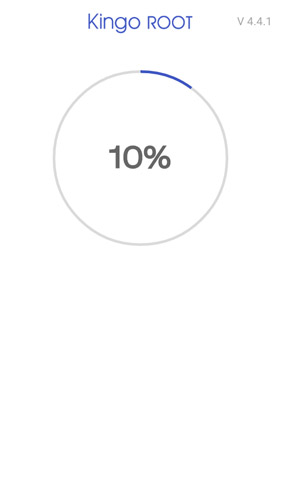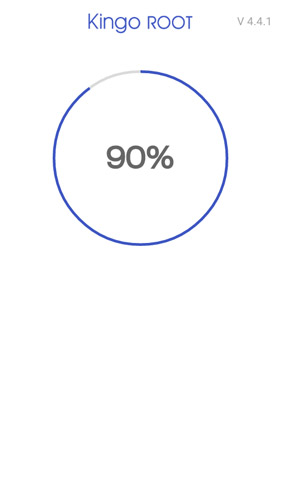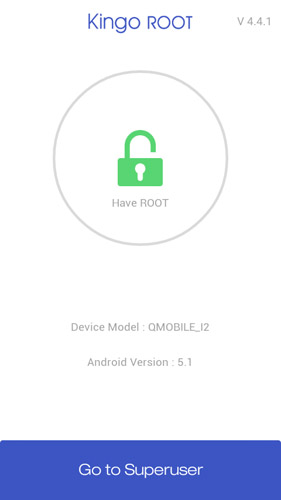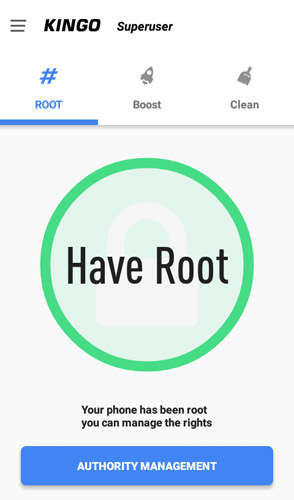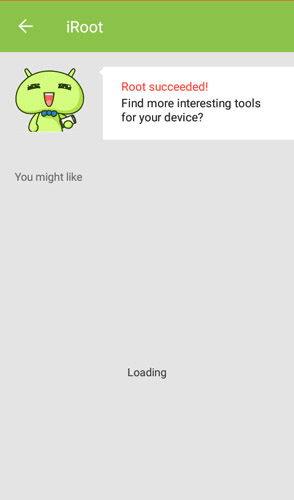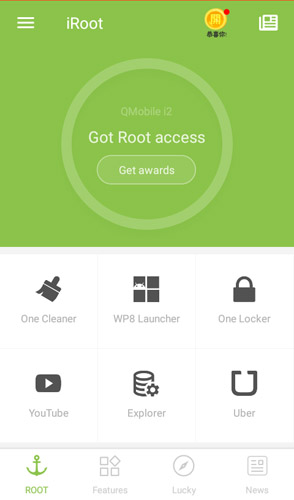إذا كنت تبحث عن بعض الطرق السريعة والسهلة لجذر أجهزة Android الخاصة بك بدون جهاز كمبيوتر ، فهذا هو المكان الصحيح حيث لدينا هنا دليل كامل خطوة بخطوة حول كيفية عمل روت لجهاز Android بدون جهاز كمبيوتر أو جهاز كمبيوتر باستخدام تطبيقات بنقرة واحدة التي ستتيح لك الوصول إلى الجذر في غضون دقائق.
قبل أن ننتقل إلى الدليل الخاص بكيفية عمل روت لهواتف Android والأجهزة اللوحية بدون جهاز كمبيوتر ، سنخبرك أولاً بفوائد تجذير أجهزة Android وكيف يمكن أن يساعدك الوصول إلى الجذر في إطلاق العنان للإمكانيات الحقيقية لجهازك.
فيما يلي بعض الفوائد البارزة التي ستحصل عليها من خلال الوصول إلى الجذر على جهاز Android الخاص بك:
- قم بإلغاء تثبيت bloatware / التطبيقات المحملة مسبقًا – مع الوصول إلى الجذر ، ستتمكن من تعديل ملفات النظام ، مما يعني أنه يمكنك الحصول على إلغاء تثبيت bloatware الذي يأتي مرفقًا بهاتفك ولكنك لا تستخدمه أبدًا. سيساعدك ذلك على استعادة مساحة التخزين وتحسين هاتفك.
- منع الإعلانات – تعمل غالبية أدوات حظر الإعلانات لنظام Android بشكل جيد فقط إذا تم منحهم حق الوصول الجذر إلى دليل النظام لأن هذا هو بالضبط المكان الذي يضعون فيه ملفات حظر الإعلانات ، مما يؤدي إلى حظر الإعلان في جميع التطبيقات بما في ذلك الألعاب.
- نظام أندرويد احتياطي وتطبيقات – يقوم Android افتراضيًا بإنشاء نسخة احتياطية من جهات الاتصال وبعض الإعدادات ولكن مع الوصول إلى الجذر ، ستتمكن من إنشاء نسخة احتياطية كاملة من Android بما في ذلك التطبيقات وبيانات التطبيق ، مما يسهل عليك تبديل الهواتف.
- التخصيص اللانهائي – يفتح Root القدرة على تخصيص جهاز Android الخاص بك بما في ذلك جوانب البرامج مثل الرسوم المتحركة التمهيد ، والشاشة الرئيسية ، وشاشة القفل ، وإزالة قيود ربط البيانات بالإضافة إلى تثبيت Android / محدث / أحدث.
- تحسين عمر البطارية – من خلال إلغاء تثبيت التطبيقات غير الضرورية من جهاز Android الذي يستهلك باستمرار ذاكرة الوصول العشوائي لهاتفك وحظر الكثير من الإعلانات ، ستختبر بالتأكيد عمر بطارية أفضل. قبل كل شيء ، تشتهر Greenify بميزة توفير الطاقة المحسنة.
هذا هو مجرد غيض من فيض ، إذا كنت تريد أن تعرف ما الذي ستتمكن من تحقيقه من خلال تأصيل جهاز Android الخاص بك ، فسوف نوصيك بإلقاء نظرة على بعض التطبيقات التي يجب الحصول عليها للهواتف والأجهزة اللوحية التي تعمل بنظام Android الأجهزة. ستميل إلى الوصول إلى الجذر على جهاز Android الخاص بك.
دون مزيد من التأخير ، دعنا ننتقل إلى البرنامج التعليمي حول كيفية عمل روت لجهاز Android بدون جهاز كمبيوتر …
لا توجد طريقة واحدة ، وليس اثنتان ، ولكننا قمنا بتغطية أكثر من خمس طرق عمل لجذر هاتفك الذكي وجهازك اللوحي من Android بدون جهاز كمبيوتر. لذا فإن البرامج التعليمية جنبًا إلى جنب مع الطرق المختلفة التي يمكنك استخدامها لجذر Android بدون جهاز كمبيوتر هي كما يلي:
تنصل: سيؤدي الوصول إلى الجذر إلى جهاز Android الخاص بك ، في معظم الحالات ، إلى إبطال ضمان الهاتف أو الجهاز اللوحي. وهناك دائمًا خطر من الطوب الناعم المتضمن في التجذير ، مما يعني أن جهازك سيكون عالقًا في حلقة التمهيد ما لم يتم إصلاح مشكلة البرنامج. كإجراء احترازي ، نوصيك بالنسخ الاحتياطي للبيانات المهمة (مثل الصور والمستندات والمذكرات والرسائل) قبل إجراء الجذر. في حالة حدوث خطأ ما ، سيكون لديك على الأقل نسخة احتياطية.
(mwm-aal-display)
1. KingRoot
تم تطوير KingRoot من قبل King Studio ، وهو معروف جيدًا بقدرته على تجذير عدد كبير من هواتف Android والأجهزة اللوحية بدون جهاز كمبيوتر. إنها أداة جذرية لأولئك الذين يرغبون في جذر أجهزتهم التي تعمل بنظام Android بنقرة واحدة فقط ويتم إدارة المهمة المتبقية تلقائيًا من خلال تطبيق KingRoot وخوادمهم المستندة إلى السحابة ، حيث يتم تخزين جميع عمليات الاستغلال المحتملة.
KingRoot ، كونه تطبيق تجذير قائم على الإنترنت ، لا يتطلب منك أن تتسخ مع أدوات الاسترداد من جهة خارجية. كل ما تحتاجه هو KingRoot apk واتصال نشط بالإنترنت وجهاز Android متوافق. بمجرد حصولك على كل هذه الأشياء الثلاثة ، ما عليك سوى تثبيت تطبيق KingRoot واتباع الخطوات التي تظهر على الشاشة للوصول بسرعة إلى الجذر على جهاز Android الخاص بك في غضون دقائق.
وهو متوافق مع الأجهزة التي تعمل بنظام Android 7.0 Nougat و Android 6.0 Marshmallow و Android 5.0 Lollipop و Android 4.4 KitKat والإصدارات السابقة الأخرى.
يمكنك تنزيل KingRoot apk لجذر Android بدون جهاز كمبيوتر والتعرف على توافقه مع إصدارات Android المختلفة من خلال الانتقال إلى هذا الرابط.
كيفية القضاء على Android باستخدام KingRoot بدون جهاز كمبيوتر؟
بمجرد انتزاع KingRoot apk من الرابط أعلاه ، يمكنك الآن متابعة الخطوات لجذر Android باستخدام تطبيق KingRoot. لدينا برنامج تعليمي مفصل خطوة بخطوة (إلى جانب لقطات الشاشة المشروحة) لمساعدة كل مستخدم Android في الوصول إلى الجذر على جهاز Android الخاص به.
يتوفر دليل حول كيفية عمل روت لـ Android باستخدام تطبيق KingRoot بدون جهاز كمبيوتر هنا.
2. KingoRoot
كلا ، KingoRoot غير مرتبط بأي شكل من الأشكال بـ KingRoot. إنها برامج تأصيل مختلفة تمامًا ، والتي تم تطويرها من قبل الشركة المختلفة. في حال كنت تتساءل ، تم تطوير KingoRoot بواسطة FingerPower Digital Technology. يشتهر التطبيق بمعدل نجاحه المرتفع مع تأصيل مجموعة واسعة من Android smartphones والأجهزة اللوحية بإصدارات Android المختلفة ، مما يجعلها برنامج جذر Android عالميًا.
KingoRoot هو تطبيق موثوق به ومجاني يمكنه مساعدتك في الحصول على وصول الجذر بنقرة واحدة على أجهزة Android الخاصة بك في غضون دقائق. كل ما يحتاجه هذا التطبيق حقًا هو الوصول إلى الإنترنت ، ثم استخدام الثغرات المحتملة المخزنة في خوادم السحابة الخاصة بهم التي توفر لك وصولاً سريعًا إلى الجذر على هاتفك وأجهزة الكمبيوتر اللوحي حتى تتمكن من عمل روت لجهاز Android بدون جهاز كمبيوتر.
بمجرد أن يتم تجذير جهاز Android الخاص بك بنجاح مع KingoRoot ، ستتمكن عندئذٍ من منح / رفض وصول الجذر إلى أي تطبيق من خلال أداة إدارة الوصول Kingo SuperUser ، وهو مدير الوصول إلى الجذر الخاص بهم.
يأتي تطبيق التأصيل هذا مرفقًا مع Kingo SuperBattery ، الذي يحسن جهاز Android الخاص بك لتحسين عمر البطارية بشكل عام عن طريق إغلاق تطبيقات الخلفية غير الضرورية جنبًا إلى جنب مع القدرة على زيادة سرعة وأداء هاتفك.
كيفية الجذر الروبوت باستخدام KingoRoot بدون جهاز كمبيوتر؟
التأصيل مع KingoRoot بسيط ومباشر للغاية. فيما يلي الخطوات التي تحتاج إلى اتباعها للوصول إلى الجذر على جهاز Android الخاص بك باستخدام KingRoot بدون جهاز كمبيوتر:
- قم بتنزيل KingoRoot apk على جهاز الأندرويد الخاص بك من موقعه الرسمي هنا.
- قم بتثبيته على جهاز Android / الجهاز اللوحي الذي تريد جذره.
- قم بتشغيل تطبيق KingoRoot واضغط على بنقرة واحدة الجذر زر لبدء عملية التجذير.
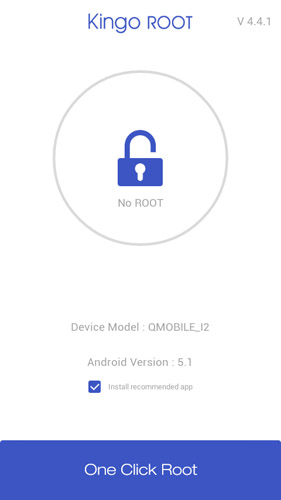
- سترى الآن شاشة تحتوي على النسبة المئوية الإجمالية والتقدم حيث يتصل KingoRoot بالإنترنت وينفذ البرنامج النصي للتأصيل للوصول إلى الجذر.
- في هذه المرحلة ، قد يمنحك Google Play Protect تحذيرًا بشأن تثبيت تطبيق SuperUser. انقر على التثبيت على أي حال.
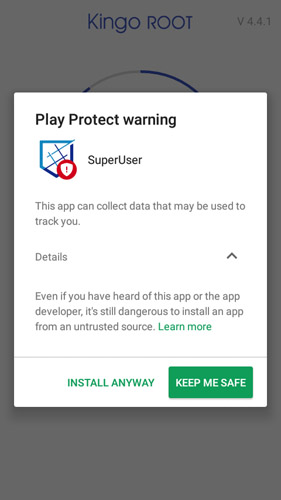
- بمجرد الحصول على الجذر بنجاح ، سيظهر لك KingoRoot نجحت الجذر رسالة.
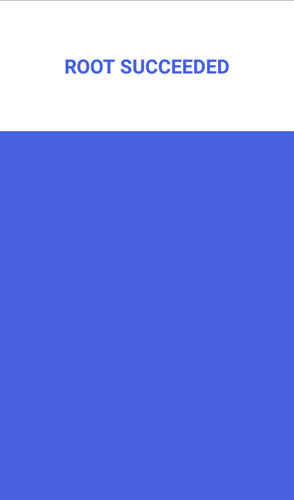
- يمكنك الآن فتح تطبيق KingoRoot والنقر على زر Go to Superuser لتشغيل تطبيق Super User وإدارة جميع التطبيقات من خلال الوصول إلى الجذر.
3. نقرة واحدة الجذر
One Click Root هو تطبيق تجذير مشهور يوفر لك طريقة تأصيل سريعة وآمنة وسهلة لمساعدتك في عمل روت لهاتف Android والأجهزة اللوحية بدون جهاز كمبيوتر. يحتوي التطبيق على دعم أصلي لآلاف أجهزة Android ، ويمكن تجذير كل واحد منها بنقرة واحدة فقط على زر.
One Click Root ، كونه أكثر برامج تجذير Android سهولة الاستخدام ، لا يوفر فقط حل الوصول السريع إلى الجذر ولكنه يأتي أيضًا مع ميزة إلغاء الجذر الفورية التي يمكنك من خلالها إزالة الوصول إلى الجذر والعودة إلى مخزون Android دون ترك أي أثر. هذا ما يجعله أحد أفضل التطبيقات لجذر Android بدون جهاز كمبيوتر.
وهذا يجعله أحد خيارات التأصيل الأكثر تفضيلًا لمستخدمي Android الذين يبحثون عن طريقة لجعل أجهزتهم تعمل بشكل أسرع وأفضل عن طريق إزالة bloatware والتطبيقات غير الضرورية لاستعادة مساحة كبيرة من مساحة التخزين.
كيفية الجذر الروبوت باستخدام One Click Root بدون جهاز كمبيوتر؟
يمكنك عمل روت لجهاز الأندرويد الخاص بك باستخدام تطبيق One Click Root بدون جهاز كمبيوتر باتباع البرنامج التعليمي المذكور أدناه:
- قم بتنزيل One Click Root apk على جهاز Android الخاص بك من هنا.
- قم بتثبيت apk على جهاز Android الخاص بك.
- افتح تطبيق One Click Root واضغط على أن تكون الإثارة زر.
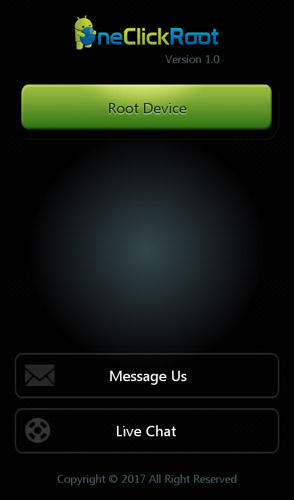
- ستظهر توصية بتنزيل وتثبيت NordVPN وتجاهلها والنقر عليها تخطى زر.
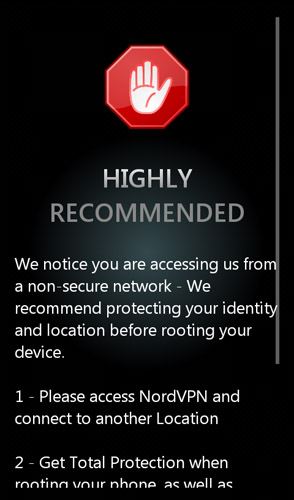
- في الشاشة التالية ، انقر فوق إفحص الآن زر.
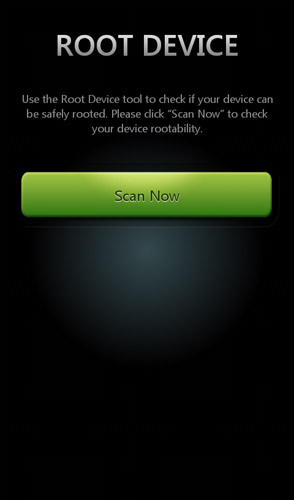
- سيقوم التطبيق الآن بفحص جهازك والتحقق من خوادمه بحثًا عن مدى توفر أي ثغرة محتملة يمكن استخدامها للوصول إلى الجذر على جهازك.
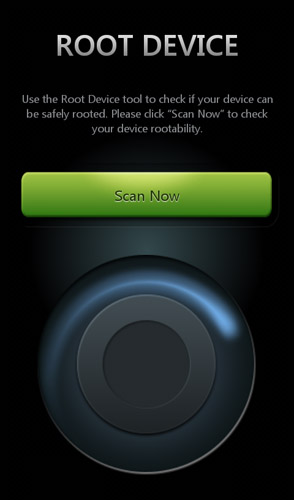
- بمجرد العثور عليه ، سيبدأ التطبيق عملية التجذير للوصول إلى الجذر على جهاز Android / الجهاز اللوحي.
4. iRoot
يعد iRoot ، المعروف أيضًا باسم RomasterSU ، أحد أفضل الطرق بنقرة واحدة للوصول إلى الجذر على أجهزة Android والأجهزة اللوحية. تم تصميمه من قبل شركة صينية ، وهذا هو السبب في أنك ستجد الكثير من الأقسام باللغة الصينية. تمت ترجمة التطبيق قليلاً إلى اللغة الإنجليزية لمساعدة المستخدمين في الوصول إلى الجذر دون مواجهة حاجز اللغة.
يمكن أن يساعدك في جذر أجهزة Android بدون جهاز كمبيوتر في غضون دقائق. ومع ذلك ، يجب أن يكون لديك اتصال نشط بالإنترنت. نظرًا لأن تطبيق iRoot مؤتمت بالكامل تمامًا ، مما يجعله آمنًا للاستخدام ويساعدك على تجذير Android دون أي خطر من الطوب أو إتلاف جهازك. وهو يدعم مجموعة واسعة من أجهزة Android بما في ذلك Samsung ، Sony ، HTC ، Google ، ZTE ، وعدد كبير من أجهزة Android المصنعة من قبل العلامات التجارية الصينية.
ومع ذلك ، لم يعد iRoot يتلقى أي تحديث ، لذا فأنت تقتصر على تأصيل أجهزة Android القديمة فقط باستخدام هذا التطبيق. يتضمن ذلك الأجهزة التي تعمل بنظام Android 2.3 Gingerbread إلى Android 5.1.1 Lollipop. بعد ذلك ، توقف المطور عن العمل على البرنامج.
لذلك إذا كان لديك أي جهاز يعمل بإصدار قديم من نظام التشغيل Android المذكور أعلاه ، فيمكنك تجربة iRoot ، فقد يساعدك هذا التطبيق في الوصول إلى الجذر.
كيفية الجذر الروبوت باستخدام iRoot بدون جهاز كمبيوتر؟
فيما يلي خطوات تجذير Android باستخدام iRoot بدون جهاز كمبيوتر:
- قم بتنزيل iRoot apk من هنا.
- بمجرد التنزيل ، قم بتثبيت التطبيق على جهاز Android الخاص بك الذي تريد جذره.
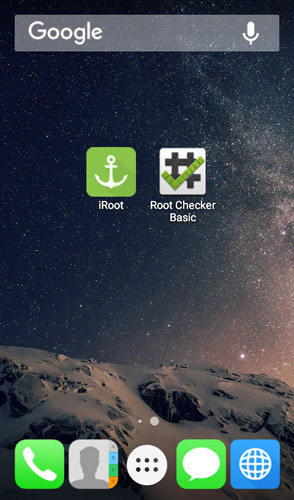
- قم بتشغيل تطبيق iRoot وستعرض لك صفحة بدء التشغيل رقم طراز جهازك مع رسالة تقول "لا يوجد إذن الجذر".
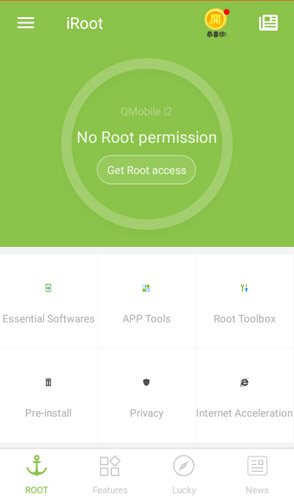
- اضغط على احصل على وصول الجذر زر لبدء عملية التجذير.
- سيتحقق التطبيق الآن من تفاصيل هاتفك / جهازك اللوحي ويتواصل مع خوادم السحابة للبحث عن مآثر محتملة للوصول إلى الجذر على جهازك.

- بمجرد العثور على الاستغلال ، سيقوم iRoot بجذر جهاز Android الخاص بك في غضون دقائق معدودة ويظهر لك نجح الجذر رسالة. وأيضًا ، إذا لم يتمكن التطبيق من استئصال جهازك ، فسيظهر لك رسالة فشل الجذر.
5. vRoot
vRoot هو تطبيق تجذير قديم آخر يعمل بنظام Android بنقرة واحدة ، والذي يعتقد أنه آمن ومأمون بسبب قدرته على تجذير هاتف Android والأجهزة اللوحية دون أي خطر لكسرها. vRoot قديم لأنه تم تصميمه لجذر Android 2.2 Froyo إلى Android 4.3 Jelly Bean ولكن التطبيق يدعم مجموعة واسعة من الأجهزة بما في ذلك Samsung و Sony و HTC و Huawei وبعض الهواتف والأجهزة اللوحية الصينية الأقل شهرة.
يشبه vRoot إلى حد كبير iRoot من حيث واجهة المستخدم وسهولة الاستخدام والوظائف. والفرق الوحيد بين الاثنين هو أن vRoot باللغة الصينية بينما تتم ترجمة iRoot إلى اللغة الإنجليزية. علاوة على ذلك ، يمثل الحرف "i" في iRoot نسخة دولية من vRoot.
بغض النظر عن اللغة وطريقة التأصيل ، تم تطوير كل من vRoot و iRoot من قبل شركة صينية. لذلك إذا كنت غير مرتاح في تثبيت هذه التطبيقات ، فإننا نوصيك باختيار طرق التأصيل الأخرى المذكورة في هذه المقالة.
كيفية الجذر الروبوت باستخدام vRoot بدون جهاز كمبيوتر؟
نظرًا لأوجه التشابه في vRoot و iRoot ، فإن إجراء تجذير Android باستخدام vRoot بدون جهاز كمبيوتر يشبه إلى حد كبير الخطوات المذكورة في iRoot أعلاه. على أي حال ، إليك الخطوات التي عليك اتباعها:
- قم بتنزيل vRoot apk من هنا.
- بمجرد التنزيل ، قم بتثبيت التطبيق على جهاز Android الخاص بك الذي تريد جذره.
- قم بتشغيل تطبيق iRoot واضغط على أنا موافق زر.
- اضغط على احصل على وصول الجذر زر لبدء عملية التجذير.
- سيتحقق التطبيق الآن من تفاصيل جهازك ويتواصل مع خوادمه للبحث عن مآثر محتملة للوصول إلى الجذر.
- بمجرد العثور على الاستغلال ، سيبدأ vRoot في تأصيل جهاز Android الخاص بك.
تطبيقات أخرى قديمة / قديمة لجذر Android بدون جهاز كمبيوتر
بصرف النظر عن أحدث تطبيقات تجذير Android المذكورة أعلاه ، إليك بعض التطبيقات التي عفا عليها الزمن والتي عفا عليها الزمن والتي تناسب الأجهزة القديمة ويمكن أن تساعدك على الجذر الروبوت دون جهاز كمبيوتر.
لم تعد التطبيقات التالية تتلقى أي تحديث من مطوريها ، لذا فقد يعمل بعضها ولن يعمل البعض الآخر.
- SRSRoot
- FramaRoot ، يتوفر مزيد من التفاصيل حول طريقة التجذير هنا.
- منشفة الجذور
- ماجستير الجذر
- Z4Root
- Universal Android Root ، والمعروف أيضًا باسم Universal Androot
- بايدو الجذر
- مجموعة أدوات تجذير سهلة
بمجرد حصولك على وصول الجذر ، يمكنك بعد ذلك استخدام تطبيق Android Root Checker للتحقق والتحقق مما إذا كان جهاز Android الخاص بك متجذرًا بالفعل أم لا.
أي من تطبيقات التأصيل بنقرة واحدة المذكورة أعلاه ساعدك على تجذير Android بدون جهاز كمبيوتر؟ أخبرنا في التعليقات أدناه حول رقم طراز جهازك وإصدار Android الذي تمكنت من الوصول إليه باستخدام طريقة الجذر السريع لنظام Android …